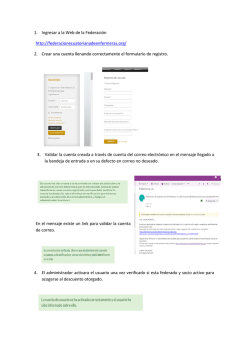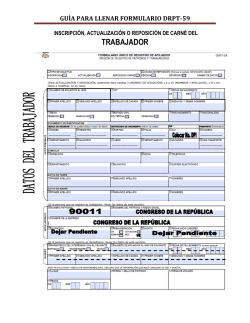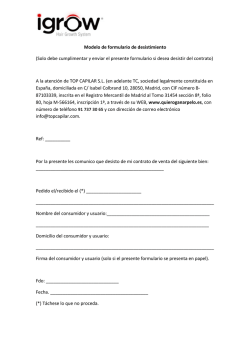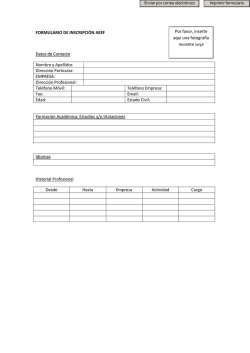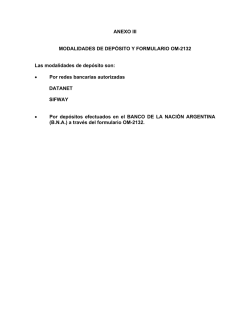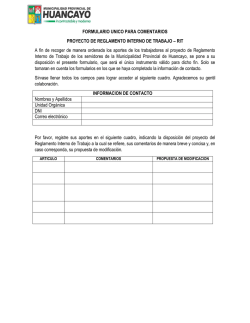instrucciones sobre formulario de declaracion jurada anual
INSTRUCCIONES SOBRE FORMULARIO DE DECLARACION JURADA ANUAL NOTARIAL SOBRE RETENCION Y PAGO DE COTIZACIONES PREVISIONALES. Conforme a lo señalado en los artículos 36,37,38 y 39 de la Ley N° 19.518, sobre el Estatuto de Capacitación y Empleo, el Reglamento General normado a través del D.S N°98, del Ministerio del Trabajo y Previsión Social , el dictamen de Contraloría General de la Republica N°020167, de fecha 2 de mayo de 2006, las empresas clasificadas en la primera categoría de la Ley de impuesto a la Renta, para obtener el beneficio de la Franquicia Tributaria para capacitación, deberán acreditar mediante declaración jurada Notarial ante SENCE, el 1% del total de la planilla anual de remuneraciones imponibles de la empresa que es la base de cálculo utilizada para determinar el gasto de capacitación máximo del año y declarar que han pagado todas las cotizaciones previsionales y de salud del año 2016 de todos sus trabajadores. Cabe señalar que esta exigencia comenzó a regir desde el proceso de Operación Renta 2007, siendo obligatorio para obtener el certificado de liquidación visado por SENCE. Para el proceso de Certificación del Gasto 2016, desde el 17 de enero 2017 podrán presentar la declaración jurada notariada en: Direcciones Regionales, si la empresa opto por gestionar en forma directa el uso de Franquicia Tributaria, serán las Direcciones Regionales las encargadas de recibir y tramitar dicho documento. OTIC, si la empresa efectuó aportes a los OTIC y la administración del uso de franquicia tributaria fue a través de ello, serán los OTIC quienes deberán recibir y tramitar dicho documento. Se anexan instrucciones para OTIC y empresas que gestionan la franquicia tributaria en forma directa I. INSTRUCTIVO PARA EMPRESAS QUE GESTIONAN A TRAVES DE OTIC A continuación se detallan las instrucciones para confeccionar, ingresar y validar el citado formulario de declaración jurada notarial sobre retención y pago de cotizaciones previsionales año 2016. INSTRUCTIVO PARA CONFECCIONAR FORMULARIO El formulario consta de tres secciones que deben ser completadas con información de la empresa o institución sujeta a la franquicia tributaria de capacitación: Sección A: Identificación del declarante Es esta sección se identificara a la empresa, institución o persona sujeta a crédito de capacitación que hizo los tramites con SENCE, ya sea en forma directa o intermediadas por un OTIC, indicando su RUT, Nombre en caso de persona natural o Razo Social en caso de persona jurídica, domicilio postal, comuna, correo electrónico, fono (incluir su código de discado directo) Debe incluir toda la información solicitada y teléfono móvil (opcional). Sección B: Datos relativos a los montos retenidos y pagados a las instituciones de previsión, salud y seguridad social. En esta sección se informa todas las cotizaciones pagadas de todos los trabajadores, ya sea de salud, previsional, que hayan tenido un contrato de trabaja regido por el código laboral. i. ii. iii. En la primera subsección, se debe ingresar en la columna “Monto anual cotización de pensiones pagadas” el monto total pagado a cada institución, el cual incluye: cotización obligatoria (10%), cotización adicional (invalidez o muerte), cotizaciones por ley de trabajo pesado y seguro de cesantía. No se incluyen depósitos de ahorro previsional voluntario. En la segunda subsección, se debe ingresar en la columna “Monto anual cotización fondo de salud pagadas”, el monto total pagado a cada institución, el cual incluye cotización obligatoria (7%) y cotización adicional. En el caso de los trabajadores que cotizan salud en Fonasa, se debe informar lo cotizado en IPS. En la tercera subsección, en la fila donde se indica “Monto total anual planilla remuneraciones imponible pagadas”, se debe registrar el monto anual de remuneraciones imponibles reajustado al 31 de diciembre 2016, según factor de actualización monetaria. Sección C: Datos relativos al tamaño de la empresa según N° de trabajadores, volumen de ventas y capacitaciones anuales. En esta sección se debe informar en el recuadro “dotación anual de trabajadores” que considera el N° total de trabajadores que hayan estado trabajando en algún periodo del año 2016, en la empresa bajo la calidad de trabajador contratado por faena o jornal, contrato indefinido, o por contrato a plazo fijo. La empresa deberá indicar la cantidad de trabajadores con un número en el cuadro disponible, el volumen de ventas anuales expresadas en UF, al 31 de diciembre 2016 deberá marcarlo con una X sobre el rango que este contenido dicho nivel de ventas anuales en UF y las capacitaciones anuales realizadas mediante franquicia tributaria el año 2016, considerando las acciones liquidadas. El formulario tiene disponible un espacio para llenar el nombre del representante legal o Gerente General de la empresa indica en la sección 1, RUT del mismo, cargo que ocupa y la firma. La empresa dispondrá para el ingreso de datos de tres opciones: Opción 1: Para las empresas que gestionan por vía directa la franquicia y que tramitan por Internet poseen usuario y clave de acceso, en su escritorio privado deberán ingresar con su nombre de usuario y clave para autentificarse, luego ingresar al link que indica: “Formulario declaración jurada notarial sobre retención y pago de cotizaciones previsionales año 2016” “NUEVO” Podrán ingresar los datos correspondientes de acuerdo al formato disponible. Los contribuyentes, luego de llenar el formulario, deben presionar el botón “enviar” y luego imprimir para ser notariado. Posteriormente el contribuyente deberá presentar el formulario notariado en las oficinas del OTIC al que este adherido. Si esta adherido a más de un OTIC debe presentarlo sólo en una. Opción 2: Podrán descargar el formulario que se encuentra disponible en el centro de documentación de la página web del Sence, www.sence.cl, en formato Word. Posteriormente, cada contribuyente lo completa con la información indicada y lo imprime, para posteriormente ser notariado. El contribuyente deberá presentar este formulario notariado en las oficinas del OTIC que este adherido. Opción 3: Para aquellos contribuyentes que no dispongan de acceso a Internet, el formulario impreso se encontrara disponible en las Oficinas del OTIC. Los contribuyentes lo deberán completar y luego firmar ante Notario. Posteriormente el contribuyente deberá presentar el formulario notariado en las oficinas del OTIC, para que esta entidad lo ingrese al sistema. Serán los OTIC los encargados de recepcionar, tramitar (ingresar y/o validar) y almacenar los formularios notariados de las empresas que estén adheridas a ellos. En el caso 1, el OTIC debe ingresar a su escritorio privado y debe validar los datos de la declaración jurada notariada contra los datos ingresados por la empresa en el formulario de declaración y estos deben coincidir. Si la información desplegada en sistema corresponde a lo señalado en formulario notariado, deberá marcar el botón “enviar”. En el caso 2 y 3, el OTIC debe ingresar a su escritorio privado. Dentro de él debe dirigirse al Link que dice “Formulario declaración jurada notarial sobre retención y pago de cotizaciones previsionales año 2016, NUEVO. Podrá acceder al formulario en HTML dispuesto para ello, ingresar la información en los campos disponibles de acuerdo a la información presentada en formulario notariado entregado por la empresa. Una vez ingresados todos los datos requeridos en la aplicación, debe marcar la opción enviar. II. INSTRUCTIVO PARA EMPRESA QUE GESTIONA EN FORMA DIRECTA FRANQUICIA TRIBUTARIA A continuación se detallan las instrucciones para confeccionar, ingresar y validar el citado formulario de declaración jurada notarial sobre retención y pago de cotizaciones previsionales año 2016. INSTRUCTIVO PARA CONFECCIONAR FORMULARIO El formulario consta de tres secciones que deben ser completadas con información de la empresa o institución sujeta a la franquicia tributaria de capacitación: Sección A: Identificación del declarante Es esta sección se identificará a la empresa, institución o persona sujeta a crédito de capacitación que hizo los tramites con SENCE, ya sea en forma directa o intermediadas por un OTIC, indicando su RUT, Nombre en caso de persona natural o Razón Social en caso de ser persona jurídica, domicilio postal, comuna, correo electrónico, fono (incluir su código de discado directo).Toda la información solicitada es obligatoria a excepción del teléfono móvil que es opcional. Sección B: Datos relativos a los montos retenidos y pagados a las instituciones de previsión, salud y seguridad social. En esta sección se informan todas las cotizaciones pagadas de todos los trabajadores, ya sea de salud y previsional, que hayan tenido un contrato de trabajo regido por el código laboral. i. En la primera subsección, se debe ingresar en la columna “Monto anual cotización de pensiones pagadas”, el monto total pagado a cada institución, el cual incluye: cotización obligatoria (10%), cotización adicional (invalidez o muerte), cotizaciones por ley de trabajo pesado y seguro de cesantía. No se incluyen depósitos de ahorro previsional voluntario. ii. En la segunda subsección, se debe ingresar en la columna “Monto anual cotización fondo de salud pagadas”, el monto total pagado a cada institución, el cual incluye cotización obligatoria (7%) y cotización adicional. En el caso de los trabajadores que cotizan salud en Fonasa, se debe informar lo cotizado en IPS. iii. En la tercera subsección, en la fila donde se indica “Monto total anual planilla remuneraciones imponible pagadas”, se debe registrar el monto anual de remuneraciones imponibles reajustado al 31 de diciembre de 2016, según factor de actualización monetaria. Sección C: Datos relativos al tamaño de la empresa según N° de trabajadores, volumen de ventas y capacitaciones anuales. En esta sección se debe informar en el recuadro “dotación anual de trabajadores”, el N° total de trabajadores que hayan estado trabajando en algún periodo del año 2015 en la empresa bajo la calidad de trabajador contratado por faena o jornal, contrato indefinido, o por contrato a plazo fijo. La empresa deberá indicar la cantidad de trabajadores con un número en el cuadro disponible, el volumen de ventas anuales expresadas en UF al 31 de diciembre de 2016 (deberá marcar con una X sobre el rango que este contenido dicho nivel de ventas anuales) y las capacitaciones anuales realizadas mediante franquicia tributaria el año 2016, considerando las acciones liquidadas. Finalmente, el representante legal o Gerente General de la empresa indicado en la sección 1, debe completar los datos que se solicitan (RUT del mismo, cargo que ocupa y la firma). La empresa dispondrá para el ingreso de datos de tres opciones: Opción 1: (Vía Directa por Internet) Las empresas que gestionan por vía directa la franquicia y que tramitan por Internet, en su escritorio privado deberán ingresar con su nombre de usuario y clave para autentificarse, luego ingresar al link que indica: “Formulario declaración jurada notarial sobre retención y pago de cotizaciones previsionales año 2016” “NUEVO” Podrán ingresar los datos correspondientes de acuerdo al formato disponible. Los contribuyentes, luego de llenar el formulario, deben presionar el botón “Enviar” y luego imprimir para ser notariado. Posteriormente el contribuyente deberá presentar el formulario notariado en las Direcciones Regionales de SENCE. Opción 2 (Descarga formulario Word) Podrán descargar el formulario que se encuentra disponible en el centro de documentación de la página web del Sence, www.sence.cl, en formato Word. Para ello no es necesario contar con clave de internet. Posteriormente, cada contribuyente lo completa con la información indicada y lo imprime, para luego ser notariado. El contribuyente deberá presentar este formulario notariado en las oficinas de las Direcciones Regionales de SENCE. Opción 3: (Oficinas de las Direcciones Regionales) Para aquellos contribuyentes que no dispongan de acceso a Internet, el formulario impreso se encontrará disponible en las Oficinas de las Direcciones Regionales de SENCE. Los contribuyentes lo deberán completar y luego firmar ante Notario. Posteriormente el contribuyente deberá presentar el formulario notariado en las Direcciones Regionales de SENCE, para que este sea ingresado y validado por SENCE. Serán las Direcciones Regionales las encargadas de recepcionar, tramitar (ingresar y/o validar) y archivar los formularios notariados de las empresas. Caso 1: En el caso 1, si la información del formulario fue completada por el contribuyente a través de Internet, el funcionario SENCE deberá ingresar al sistema génesis, menú “acciones de capacitación”, opción “formulario de cotizaciones previsionales” y digitar el RUT. Si la información desplegada en el sistema corresponde a lo señalado en el formulario notariado, deberá marcar el botón “Validar” en el sistema y posteriormente archivar el formulario notariado para tenerlo a disposición si este es requerido. Caso 2: Para los casos 2 y 3 (sin uso de internet), el contenido del formulario deberá ser ingresado al sistema génesis, menú “acciones de capacitación “, opción “formulario de cotizaciones previsionales”, ingresar el RUT de la empresa y digitar la información en los campos requeridos según lo solicitado en el formulario notariado. Una vez ingresados todos los datos, el funcionario deberá presionar el botón “Grabar” y luego botón “Validar” en el sistema. Posteriormente se procede a archivar el formulario notariado para tenerlo a disposición si este es requerido.
© Copyright 2026